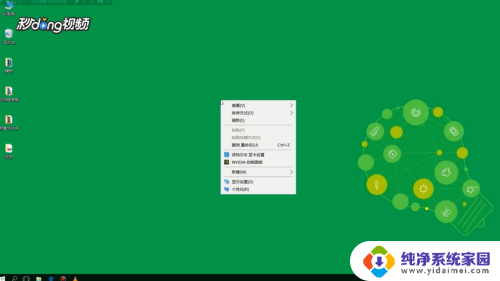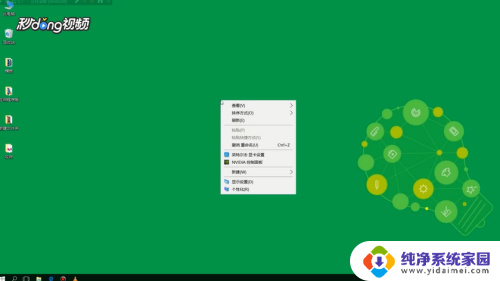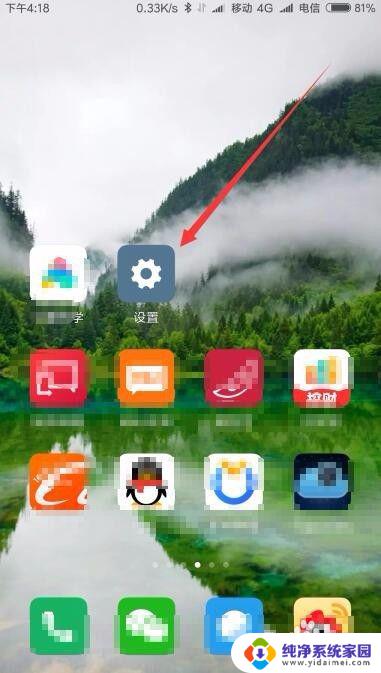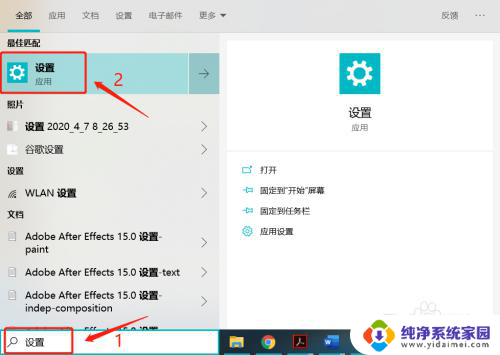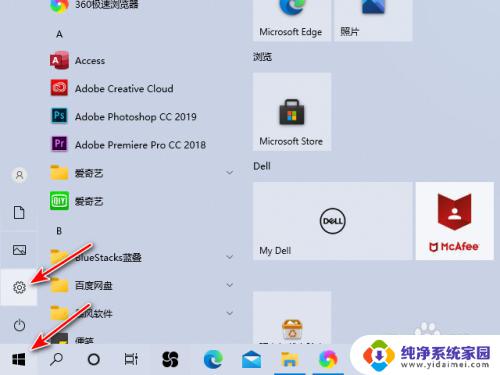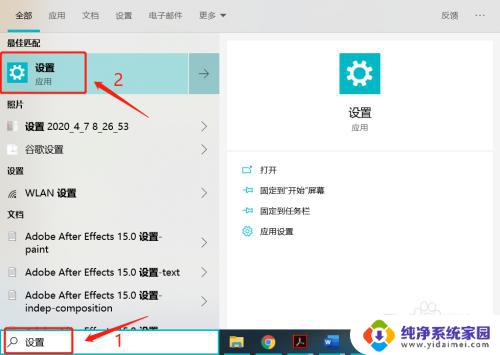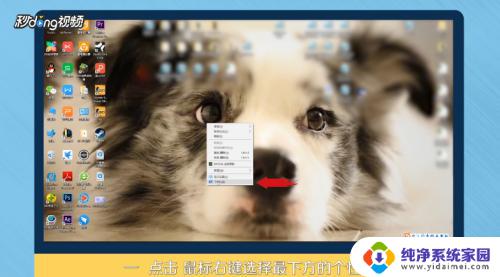电脑怎么锁定桌面背景 如何防止屏幕壁纸被修改
在日常使用电脑的过程中,我们经常会发现桌面背景被他人意外或恶意修改的情况,为了保护个人隐私和确保电脑桌面的整洁,我们可以通过简单的设置来锁定桌面背景。在Windows系统中,我们可以通过控制面板中的个性化选项来设置桌面背景,并勾选锁定桌面背景选项来防止他人修改。在Mac系统中,我们可以通过系统偏好设置中的桌面与屏幕保护程序选项来设置桌面背景,并选择锁定屏幕来确保桌面背景不被轻易更改。通过这些简单的设置,我们可以有效保护自己的桌面背景,让电脑始终保持个性化和整洁。
操作方法:
1.在Windows10桌面,右键点击开始按钮,在弹出菜单中选择“运行”菜单项
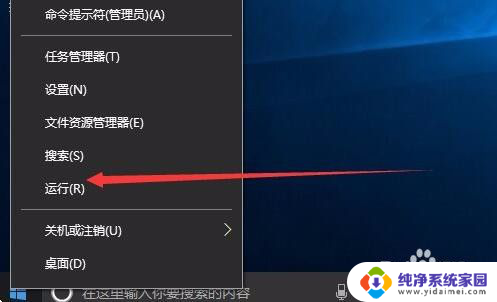
2.在打开的运行窗口中,输入关键词gpedit.msc,然后点击确定按钮
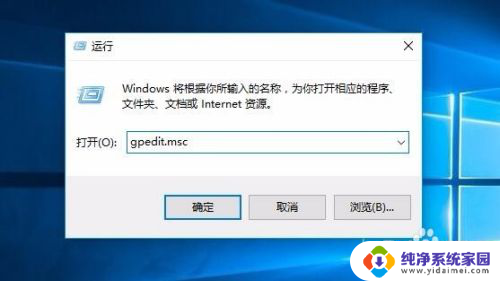
3.在打开的本地组策略编辑器窗口中,点击左侧边栏上的“用户配置/管理模板”菜单项
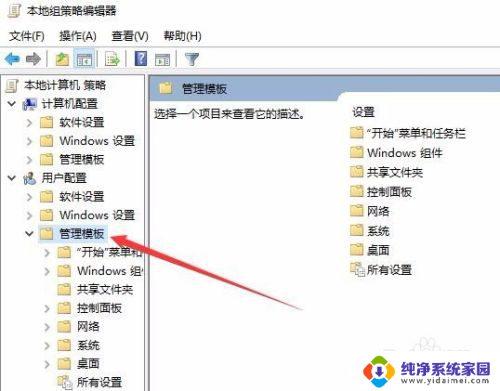
4.然后再依次展开“控制面板/个性化”菜单项
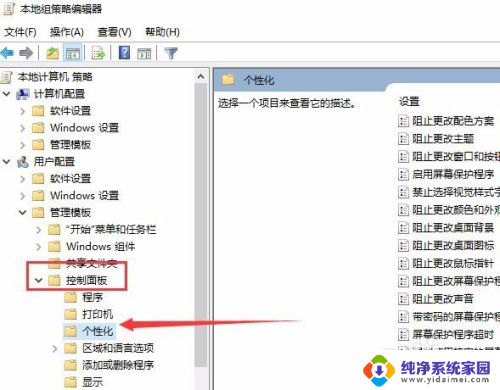
5.这时在右侧的“个性化设置”窗口找到“阻止更改桌面背景”的设置项
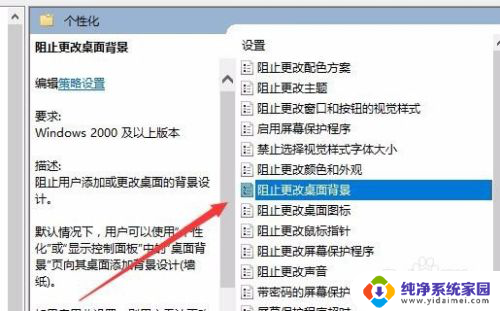
6.鼠标双击“阻止更改桌面背景”设置项,在打开的其属性窗口选中“已启用”一项。最后点击确定按钮。
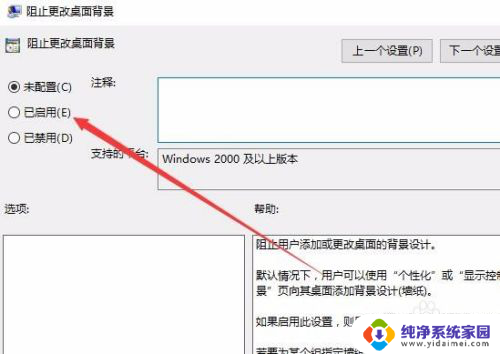
7.重新启动电脑后,就可以发现Windows10桌面壁纸设置窗口已被锁定了。全部变成灰争的按钮,其它人将无法修改桌面壁纸
以上就是电脑如何锁定桌面背景的全部内容,如果您遇到这种情况,可以按照以上方法解决,希望这些方法能对您有所帮助。